윈도우10 CPU 고성능 명령어 전원 옵션 최고의 성능 설정 방법
- 윈도우즈 OS 설정 및 오류
- 2020. 12. 29.
윈도우10 프로에서는 "최고의 성능"이라는 전원 관리 옵션이 있는데 윈도우 os의 컴퓨터의 성능을 항상 최대로 사용하게 하는 전원 관리 옵션이라고 보면 된다.
그런데 문제는 이 기능이 다른 윈도우10 버전에서는 숨겨져 있기 때문에 사용하기 위해서는 아래와 같이 명령어를 통해서 추가를 해줘야 한다.
<< 윈도우10 최고의 성능 옵션 설정법>>
1. 명령어 실행을 위해 우선 관리자 권한 cmd를 관리자 권한으로 실행한다. 검색에서 cmd을 입력하고 명령 프롬프트를 우클릭하여 관리자권한으로 실행하면 된다.
물론 대신 PowerShell을 실행하여 진행해도 상관없다.

2. cmd 창이 나타나면 아래의 명령어를 입력하여 최고의 성능을 활성화 한다.
# 명령어
powercfg -duplicatescheme e9a42b02-d5df-448d-aa00-03f14749eb61

참고로 전원구성표는 아래와 같고 고성능이나 절전 균형조정 등은 아래와 같다.
전원 구성표 GUID: 381b4222-f694-41f0-9685-ff5bb260df2e (균형 조정)
전원 구성표 GUID: 8c5e7fda-e8bf-4a96-9a85-a6e23a8c635c (고성능)
전원 구성표 GUID: a1841308-3541-4fab-bc81-f71556f20b4a (절전)
전원 구성표 GUID: e9a42b02-d5df-448d-aa00-03f14749eb61 (최고의 성능)
3. 위와 같이 옵션을 활성화했다면 이제 전원 옵션을 실행해야 한다. 시작의 "검색"에서 "전원 관리"를 검색하여 "전원관리 옵션 선택"을 한다.
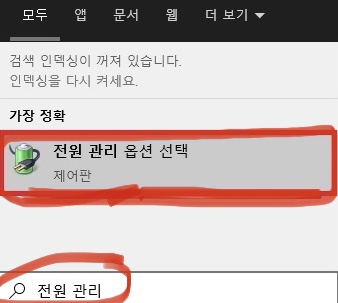
4. 전원 옵션 창이 뜨면 아래와 같이 "추가 전원 관리 옵션"을 선택한 뒤 "최고의 성능"을 선택한다.

# 참고로 개인적으오 최고의 성능이나 고성능이 큰 체감차이가 나지 않는 것 같다. 설정 변경을 통해서 최고의 성능과 같은 설정으로 변경도 가능하다.
# 여러가지 이유로 위와 같이 설정이 안된다 하더라도 새로운 전원 옵션을 고성능으로 설정해도 굉장히 사용이 스무드해지는 느낌이다.
'윈도우즈 OS 설정 및 오류' 카테고리의 다른 글
| 줌 zoom pc 무료 다운로드 링크 및 설치 가입 방법 (0) | 2021.01.01 |
|---|---|
| 윈도우10 디펜더 실시간 보호 재부팅시에도 완전히 끄기 off 설정 방법 (0) | 2020.12.30 |
| iptime 등 와이파이 wifi 공유기 접속 IP 주소, 관리자 admin 접속 방법 (0) | 2020.12.27 |
| 윈도우 10 Windows 10 프로필 사진 삭제하는 방법 (0) | 2020.12.23 |
| 홈택스 등본 증명서 공문서 pdf 인쇄 방법 - spl viewer 사용 (0) | 2020.12.11 |